电脑pdf去水印的方法免费 电脑怎么免费去除pdf水印
更新时间:2024-03-20 09:44:11作者:runxin
很多用户在使用电脑办公的时候,也经常会接收到相关pdf文档,而且在文档中也会有相应的水印信息,虽然电脑里的pdf文档设置水印能够提高个人隐私安全,但是使得很多用户想要将pdf文档水印取消掉,那么电脑怎么免费去除pdf水印呢?今天小编就给大家介绍电脑pdf去水印的方法免费。
具体方法如下:
1、在电脑上使用WPS打开pdf文档后,点击上方的编辑;
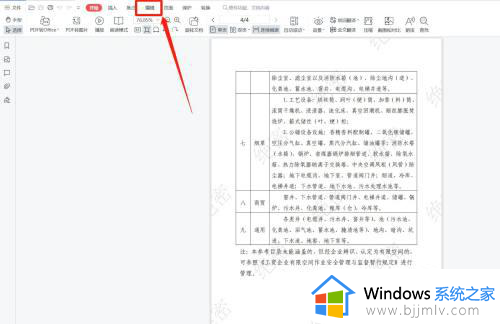
2、在编辑工具栏中找到并点击水印;
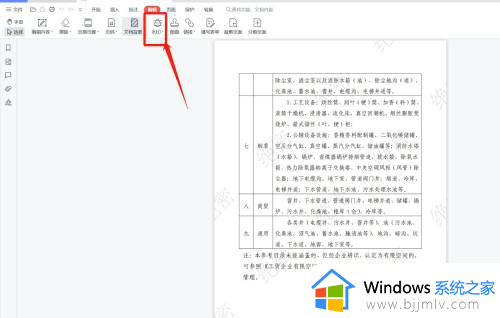
3、在水印工具栏下方找到并点击删除水印;
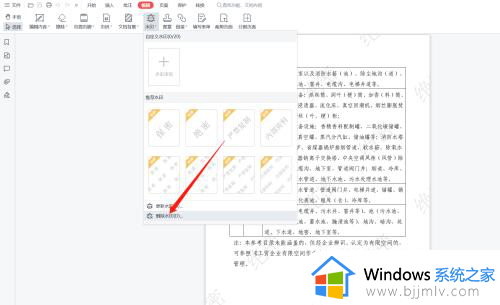
4、点击确定删除水印即可清除水印;
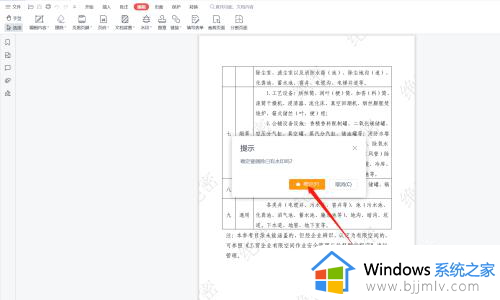
5、确定删除水印后,点击左上角的保存,保存PDF文档。
注意:如是纯图形式的pdf文档是无法进行编辑和删除水印的哦。
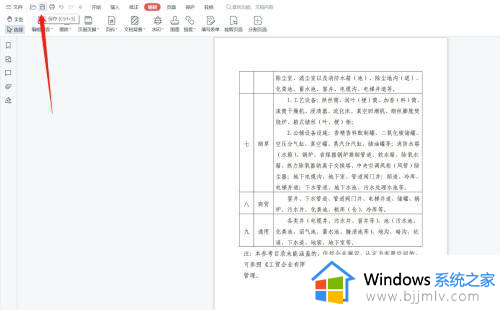
综上所述就是小编教大家的电脑pdf去水印的方法免费相关内容了,还有不清楚的用户就可以参考一下小编的步骤进行操作,希望本文能够对大家有所帮助。
电脑pdf去水印的方法免费 电脑怎么免费去除pdf水印相关教程
- windows去水印的方法 如何去掉windows激活水印
- 如何去掉windows激活水印 怎么去除激活windows的水印
- windows激活水印怎么去掉 如何去除windows激活水印
- 万兴喵影怎么去水印 万兴喵影如何去除水印
- 怎样去掉windows桌面的水印激活 如何去除桌面激活windows水印
- 怎么去掉excel打印水印 excel删除打印水印的步骤
- 怎样去掉激活windows的水印 激活windows怎么去掉水印
- 微博下载的视频怎么去水印 微博下载视频可以去水印吗
- wps背景的水印如何去掉 wps文档怎么去掉水印背景
- 腾讯会议关闭个人水印的方法 腾讯会议怎么去掉水印
- 惠普新电脑只有c盘没有d盘怎么办 惠普电脑只有一个C盘,如何分D盘
- 惠普电脑无法启动windows怎么办?惠普电脑无法启动系统如何 处理
- host在哪个文件夹里面 电脑hosts文件夹位置介绍
- word目录怎么生成 word目录自动生成步骤
- 惠普键盘win键怎么解锁 惠普键盘win键锁了按什么解锁
- 火绒驱动版本不匹配重启没用怎么办 火绒驱动版本不匹配重启依旧不匹配如何处理
电脑教程推荐
win10系统推荐